Modurile de operare Armoury Crate explicate: Silențios vs Performanță vs Turbo vs Windows
Uneori vrei să crești performanța laptopului la maxim, alteori vrei să funcționeze perfect silențios. Laptopurile ROG sunt proiectate să facă ambele lucruri: cu un singur clic, poți transforma instantaneu sistemul tău silențios, de 35 dB, într-un monstru gata să facă față celor mai noi jocuri. Iată cum poți utiliza modurile de operare ale dispozitivului pentru a obține cele mai bune rezultate, în orice situație.
Ce fac modurile de operare ale Armoury Crate
La ROG, îți oferim instrumentele necesare pentru a profita la maximum de laptopul tău. Așadar, am dezvoltat un software numit Amoury Crate, care controlează diferite aspecte ale hardware-ului dispozitivului tău. Când deschizi Armoury Crate pentru prima dată, vei vedea o mare parte a ferestrei dedicată monitorizării performanței, inclusiv utilizarea CPU, utilizarea GPU, temperatura și ventilatoarele. Modurile de operare din partea de jos – Windows, Silent, Performance, Turbo și Manual – determină modul în care hardware-ul tău acționează într-o varietate de scenarii. Acestea nu sunt doar curbe personalizate ale ventilatoarelor, așa cum vei găsi în multe laptopuri concurente – am creat cu atenție fiecare dintre aceste setări pentru a-ți oferi un nivel fără precedent de control asupra modului în care funcționează laptopul tău, inclusiv cantitatea de energie trimisă componentelor cruciale.
Aceste moduri de operare ajustează, de asemenea, planul de alimentare încorporat în Windows pentru a utiliza setări specifice care echilibrează performanța și durata de viață a bateriei pentru a se potrivi nevoilor modului de performanță. Dacă vrei să editezi singur planul de alimentare Windows, poți utiliza modul nostru Windows pentru a face acest lucru (mai multe detalii în continuare).
În plus, deoarece aceste moduri de operare modifică planul de alimentare Windows, este posibil să observi că setările de afișare și repaus se modifică atunci când treci la un nou mod Armoury Crate. Dacă modifici manual parametrii de afișare și repaus în aplicația Settings din Windows, PC-ul tău va reține aceste setări data viitoare când vei reveni la acel mod de performanță în Armoury Crate – este posibil să trebuiască să ajustezi setările de repaus ale afișajului pentru fiecare dintre cele trei moduri la prima utilizare a acestora.
Pentru a utiliza un mod de performanță, fă clic pe numele modului în partea de jos a panoului din stânga al Armoury Crate. Pentru a vedea mai multe informații despre acesta, fă clic pe săgeata roșie de deasupra listei și fă clic din nou pentru a reveni la monitorizarea sistemului.
Modul de performanță asigură un echilibru delicat între putere și acustică
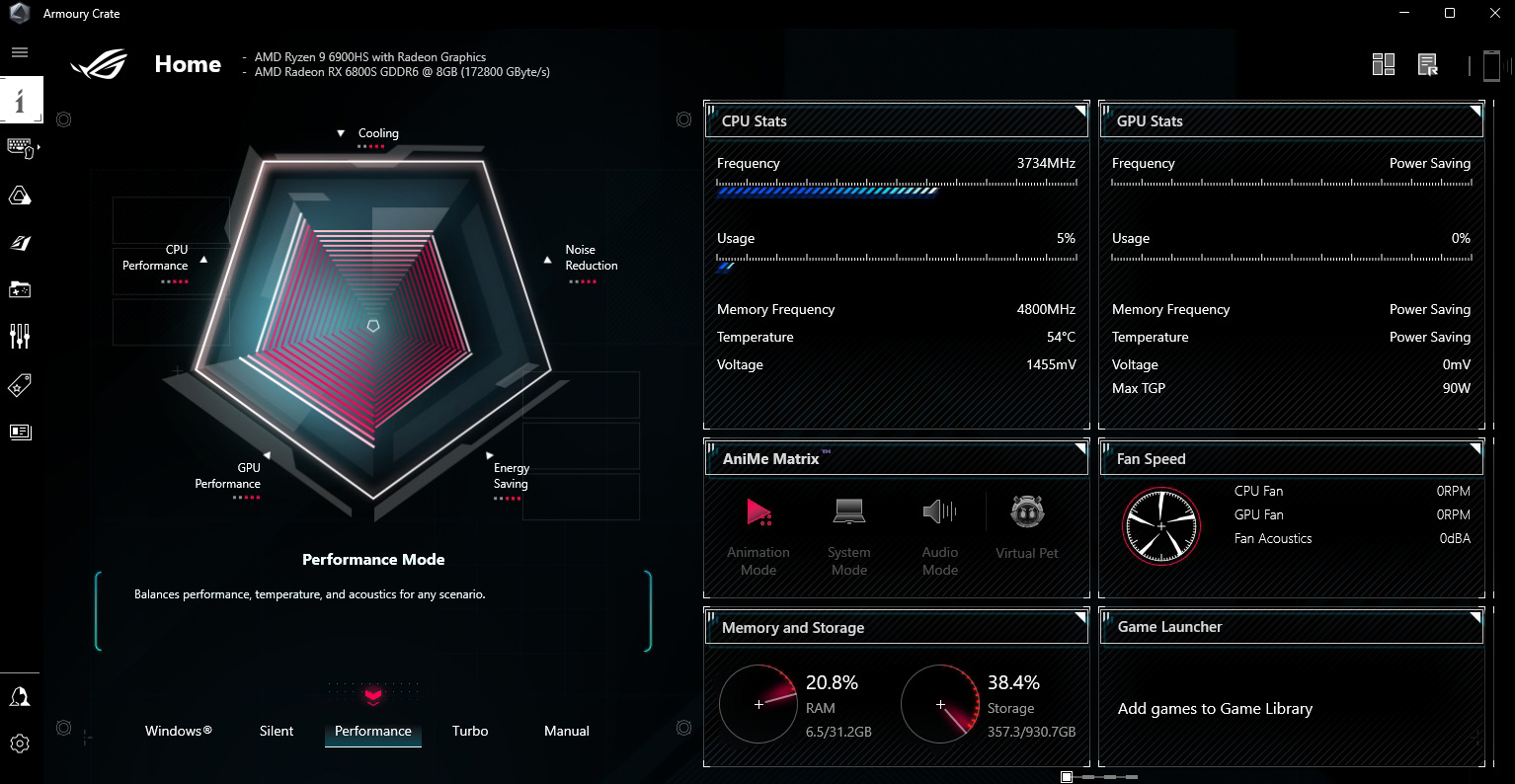
Fiecare mod unic conține propriul algoritm complex, bazat pe senzorii de temperatură din interiorul laptopului, puterea pe care o alocăm procesorului și plăcii grafice și obiectivele acustice pe care le urmărim în fiecare mod. Modul Performanță este setarea implicită pe majoritatea laptopurilor noastre și face exact ceea ce sugerează numele: oferă performanțe excelente în jocuri și alte sarcini care necesită o putere mare, fără a solicita la maximum ventilatoarele și consumul de energie. Acesta este modul pe care majoritatea oamenilor vor dori să îl utilizeze pentru sesiunile tipice de jocuri conectate la priză.
În modul Performanță, oferim CPU-ului și GPU-ului o cantitate sănătoasă de putere, permițând în același timp ventilatoarelor să accelereze atunci când este necesar. Acest lucru asigură un echilibru excelent între acustică, temperaturi și performanță, oferindu-ți o experiență excelentă, indiferent dacă joci jocuri sau creezi conținut în deplasare.
Modul silențios îți oferă o funcționare silențioasă, cu consum redus de energie, pentru o durată lungă de viață a bateriei
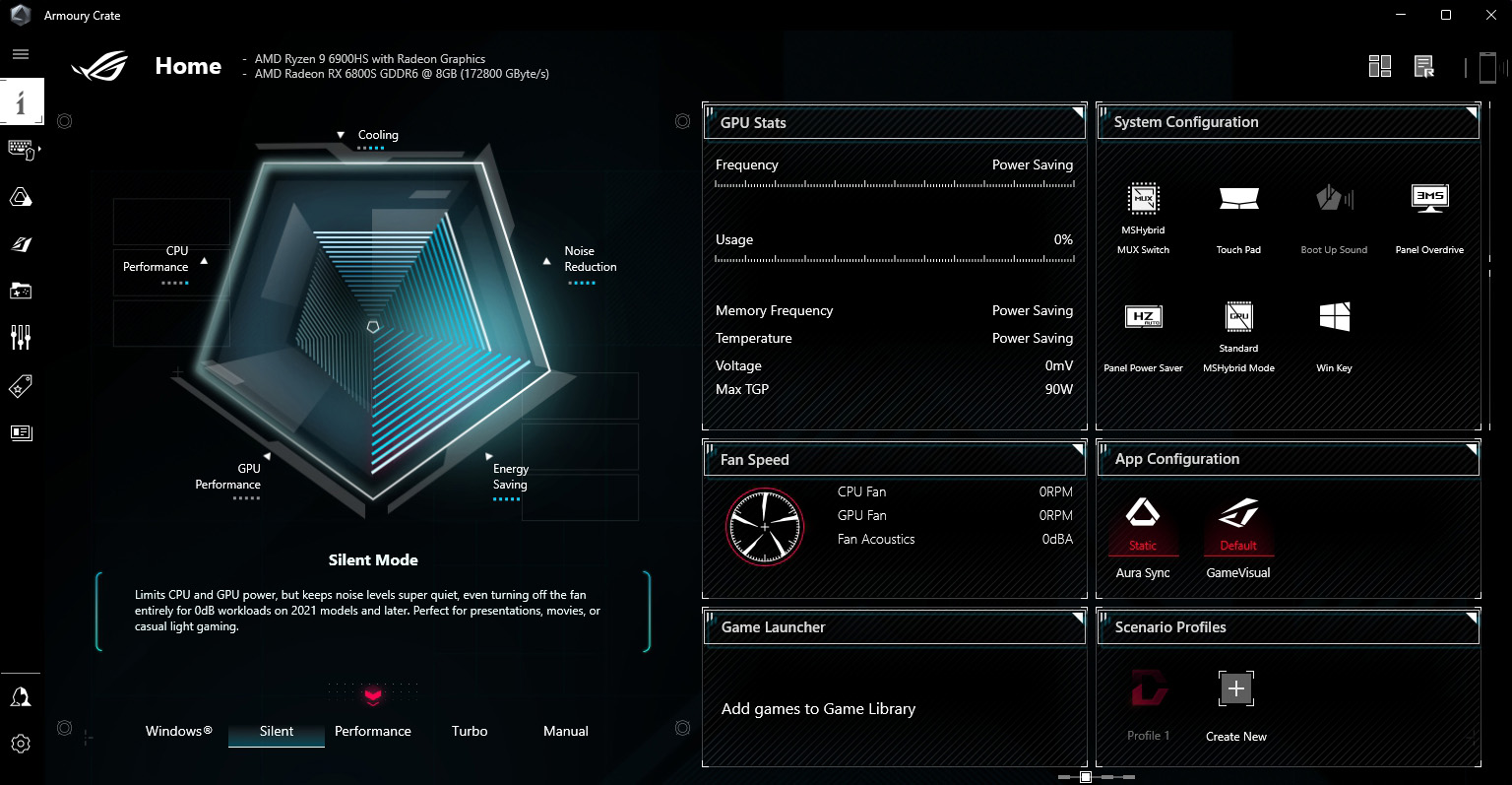
În timp ce modul Performanță se concentrează pe atingerea acelui echilibru delicat între putere, temperatură și acustică, modul silențios este conceput pentru a acorda prioritate acusticii din acest triunghi. Modul silențios oferă o experiență silențioasă, cu zgomotul ventilatorului sub un anumit prag – de obicei, aproximativ 35 dBA.
Pentru a realiza acest lucru, modul silențios limitează puterea disponibilă pentru CPU și GPU, utilizând modul Whisper Mode 2.0 de la NVIDIA, acolo unde este cazul.Asta înseamnă că performanța jocurilor va fi mai scăzută decât în celelalte moduri de operare, dar ar trebui să fie totuși destul de jucabilă în multe titluri. Modul silențios este ideal pentru sarcini cu consum redus de energie, cum ar fi navigarea pe web și vizionarea de videoclipuri, unde utilizezi doar puțină energie și poți beneficia cu adevărat de un computer silențios. De fapt, modul silențios permite chiar oprirea completă a ventilatoarelor, cu condiția ca temperaturile să fie suficient de scăzute, oferindu-ți o experiență cu adevărat silențioasă. Ventilatoarele se vor porni în continuare în timpul sarcinilor mai intense, dar vor viza în permanență obiectivul de 35 dBA.
Nivelurile de temperatură care controlează ventilatoarele pot varia de la un dispozitiv la altul, așa că nu putem oferi o valoare exactă care să se aplice în toate situațiile. Dar dacă ești în modul silențios și ventilatoarele sunt pornite, este probabil pentru că faci ceva care consumă mai multe resurse (nu uita că până și descărcarea unui joc consumă o cantitate considerabilă din CPU, deoarece decomprimă fișierele). Ventilatoarele se vor opri din nou când temperatura va scădea.
În cele din urmă, nu uita că obiectivele de performanță pot diferi și în funcție de starea bateriei. Parametrii modului silențios sunt diferiți atunci când folosești bateria față de când ești conectat la priză și vor ajusta chiar și anumite aspecte ale planurilor de alimentare Windows, în efortul de a economisi mai multă energie. Nu uita să dezactivezi comutatorul MUX, să reglezi MSHybrid și să activezi funcțiile Power Panel Saver din Armoury Crate pentru a beneficia de cea mai bună autonomie a bateriei când ești în deplasare.
Modul Turbo dă tot ce are mai bun pentru jocuri de mare intensitate
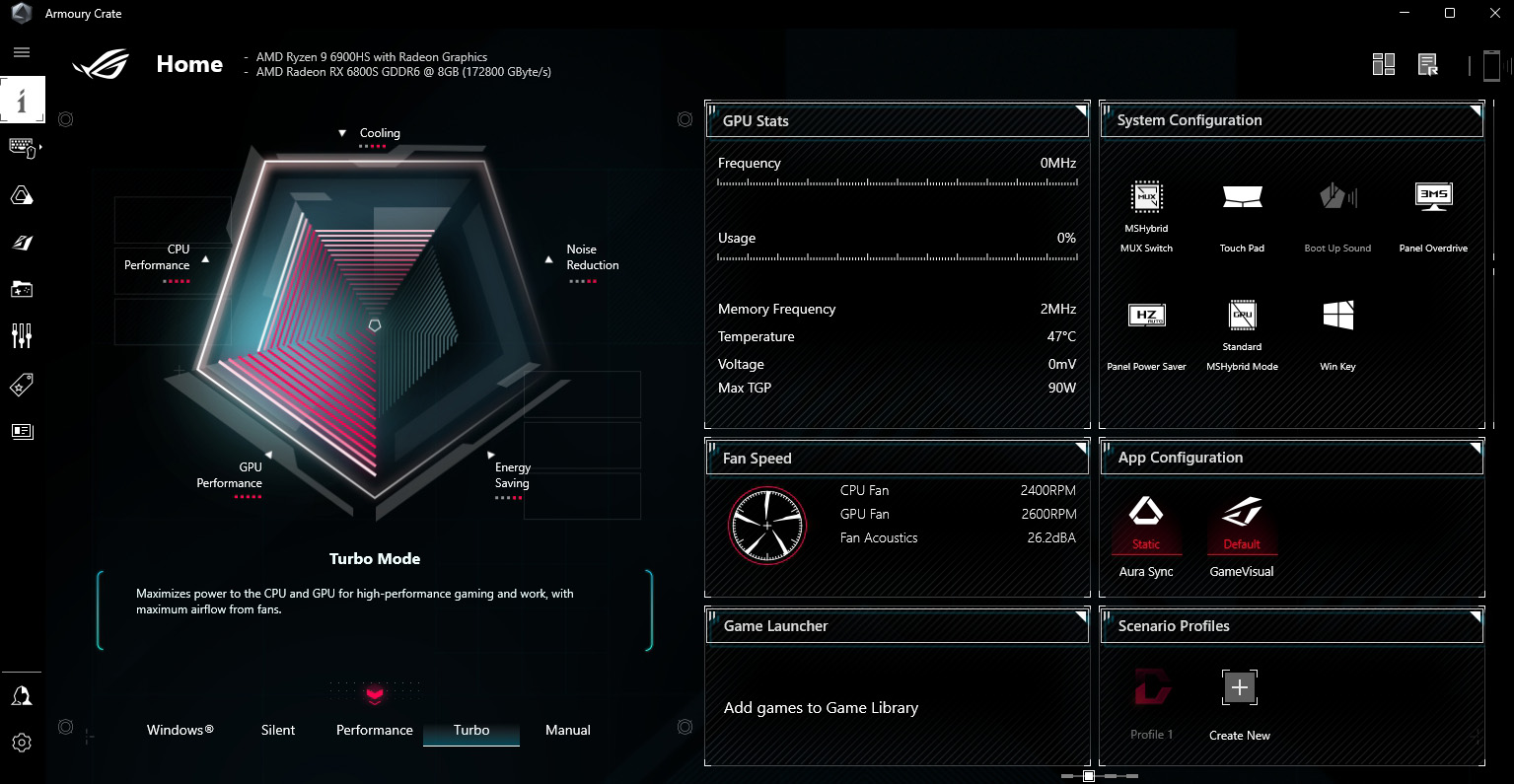
Dacă vrei performanță maximă și nu te deranjează temperaturile mai ridicate și zgomotul ventilatorului, modul Turbo este pentru tine. Acest mod este ideal dacă joci cu o pereche de căști cu izolare fonică, cum ar fi ROG Fusion II 500, sau dacă lași un videoclip să se renderizeze peste noapte într-o altă cameră, unde oricum nu vei auzi ventilatoarele. Aici putem depăși cu adevărat limitele a ceea ce pot face mașinile noastre.
Spre deosebire de multe alte laptopuri de jocuri, modul Turbo nu se limitează la a seta ventilatoarele la viteză maximă și gata. Modul Turbo activează overclocking-ul din fabrică ROG Boost pentru GPU și memoria acestuia și, de asemenea, crește puterea alocată atât CPU-ului, cât și GPU-ului. Cu alte cuvinte, modul Turbo este de obicei necesar pentru a obține puterea grafică maximă a computerului tău, astfel încât, atunci când vezi puterea maximă a GPU-ului furnizată în specificațiile noastre de putere a GPU-ului, citești cantitatea de putere permisă în mod specific în modul Turbo.
De reținut că acest lucru înseamnă că modul Turbo poate produce temperaturi mai ridicate decât modul Performance. Acest lucru poate fi confuz pentru cei obișnuiți cu modurile Turbo ale producătorilor concurenți, care doar pornesc ventilatoarele la maxim și lasă limitele de putere neschimbate. Deoarece modul Turbo alocă mai multă putere componentelor, este probabil să observi o creștere a temperaturilor, chiar și cu viteze mai mari ale ventilatoarelor. Îți oferim posibilitatea de a echilibra puterea, temperaturile și acustica după cum consideri potrivit, iar acest mod este destinat persoanelor care apreciază performanța mai presus de orice. Dacă dorești temperaturi mai scăzute, menținând în același timp performanța ridicată, poți utiliza modul Manual pentru a regla singur aceste niveluri. (Dar ai încredere în noi – inginerii noștri au depus eforturi considerabile pentru a te scuti de această sarcină.)
În cele din urmă, reține că modul Turbo poate să nu fie disponibil atunci când computerul funcționează pe baterie sau când este conectat la un adaptor de alimentare USB-C. Pentru a te asigura că modul Turbo funcționează corect, computerul tău are nevoie de puterea maximă a adaptorului inclus, conectat la priză.
Modul manual îți oferă control complet
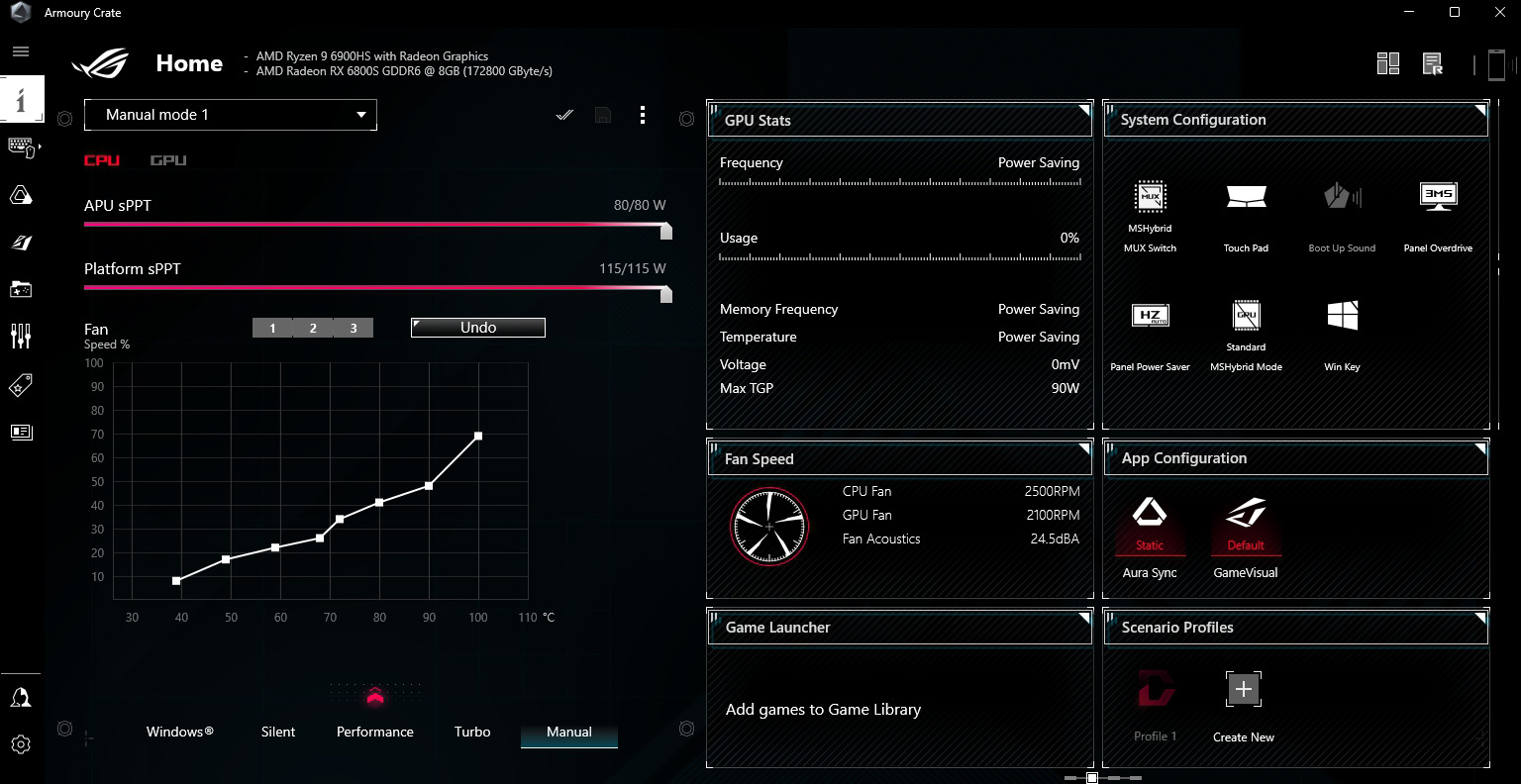
Majoritatea utilizatorilor ar trebui să găsească exact ceea ce au nevoie în modurile Silent, Performance și Turbo disponibile în Armoury Crate. Fiecare dintre acestea a fost creat manual pentru acel computer specific și ar trebui să acopere nevoile multiple ale aproape tuturor utilizatorilor.
Cu toate acestea, ROG are mulți membri care adoră să experimenteze, și știm că mulți dintre voi faceți la fel. De aceea, oferim și un mod Manual care îți permite să creezi propriile curbe ale ventilatorului și obiective de putere. Trage punctele de pe grafic pentru a seta o anumită viteză a ventilatorului la fiecare temperatură țintă. Dacă nu vrei să începi de la zero, poți face clic pe butoanele „1”, „2” și „3” pentru a vedea câteva puncte de pornire sugerate. Consultă ghidul nostru complet pentru modul Manual al Armoury Crate pentru mai multe informații despre cum să ajustezi CPU-ul și GPU-ul în funcție de preferințele tale.
Modul manual îți permite să îți împingi hardware-ul la limita absolută, dacă dorești, dar fii atent: dacă setezi o putere prea mare și ventilatoarele prea mici, laptopul tău se poate încălzi prea mult și poate reduce viteza ceasului pentru a rămâne în limitele de siguranță. Asta înseamnă că anumite configurații manuale îți pot oferi performanțe mai slabe, chiar dacă glisoarele arată că ai setat puterea la maxim. Modul manual nu te va împiedica să creezi ceva mai puțin decât optim, dacă asta alegi să faci, așa că fii foarte atent la monitorul hardware în timp ce îți creezi propriul profil.
Modul Windows îți permite să reglezi planurile de alimentare încorporate
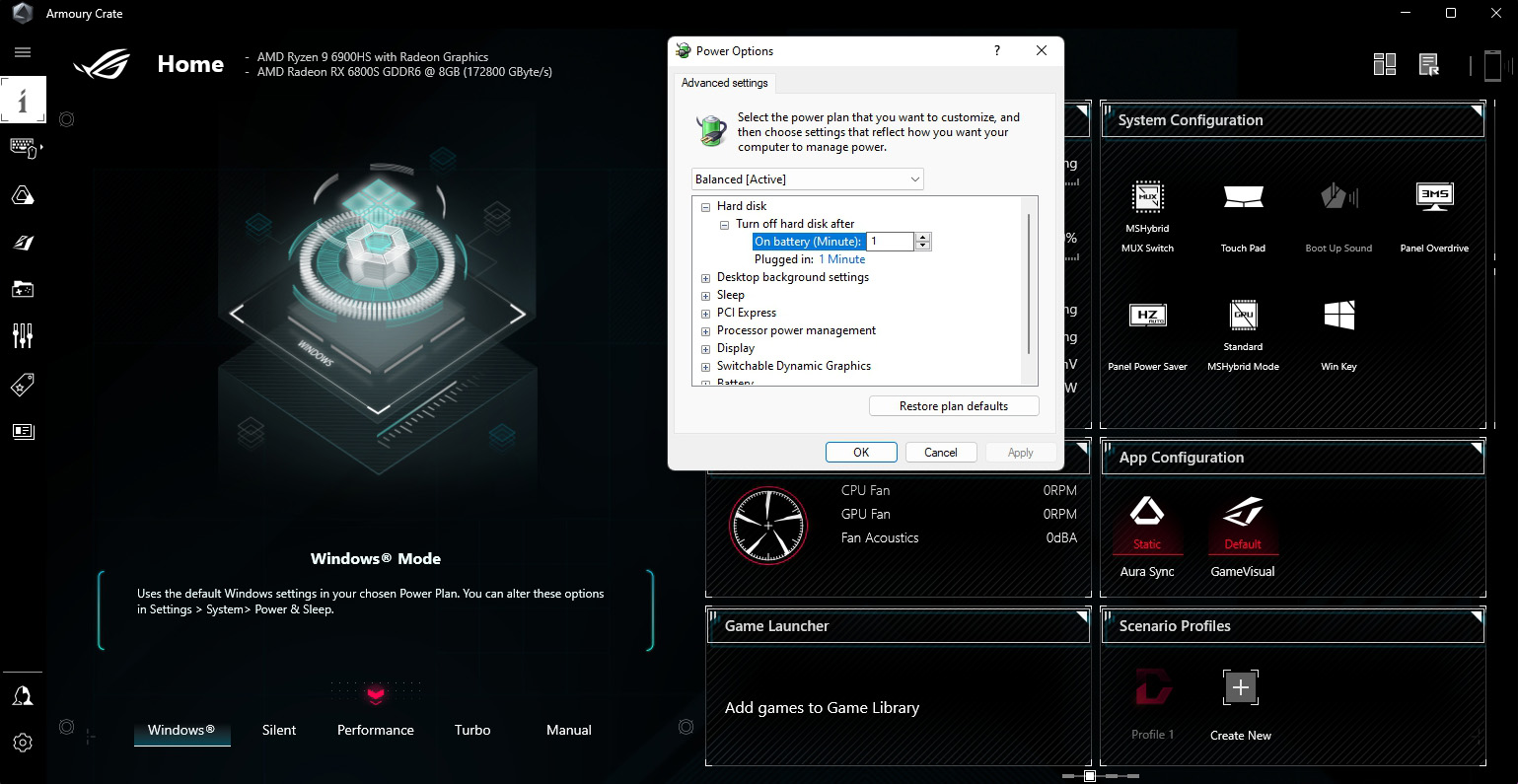
În cele din urmă, oferim o a cincea opțiune pentru cei care doresc o experiență mai simplă. Modul Windows nu este conceput pentru majoritatea utilizatorilor – spre deosebire de celelalte moduri de operare, care au fost create pentru acel computer specific, modul Windows revine la planul de alimentare original al Windows, în special atunci când funcționează pe baterie. (Când este conectat la priză, nu există o diferență atât de mare și este mai bine să alegi unul dintre modurile noastre de operare.)
Modurile noastre de operare au deja propriile setări prestabilite în cadrul planului de alimentare Windows, dar dacă vrei să aprofundezi și să modifici singur setările de alimentare Windows atunci când funcționează pe baterie, modul Windows asigură că laptopul tău va executa aceste modificări. Majoritatea utilizatorilor nu ar trebui să aibă nevoie să facă acest lucru, dar este disponibil ca soluție de rezervă, dacă dorești.
Comută ușor între moduri cu ajutorul tastelor rapide și profilurilor de scenarii
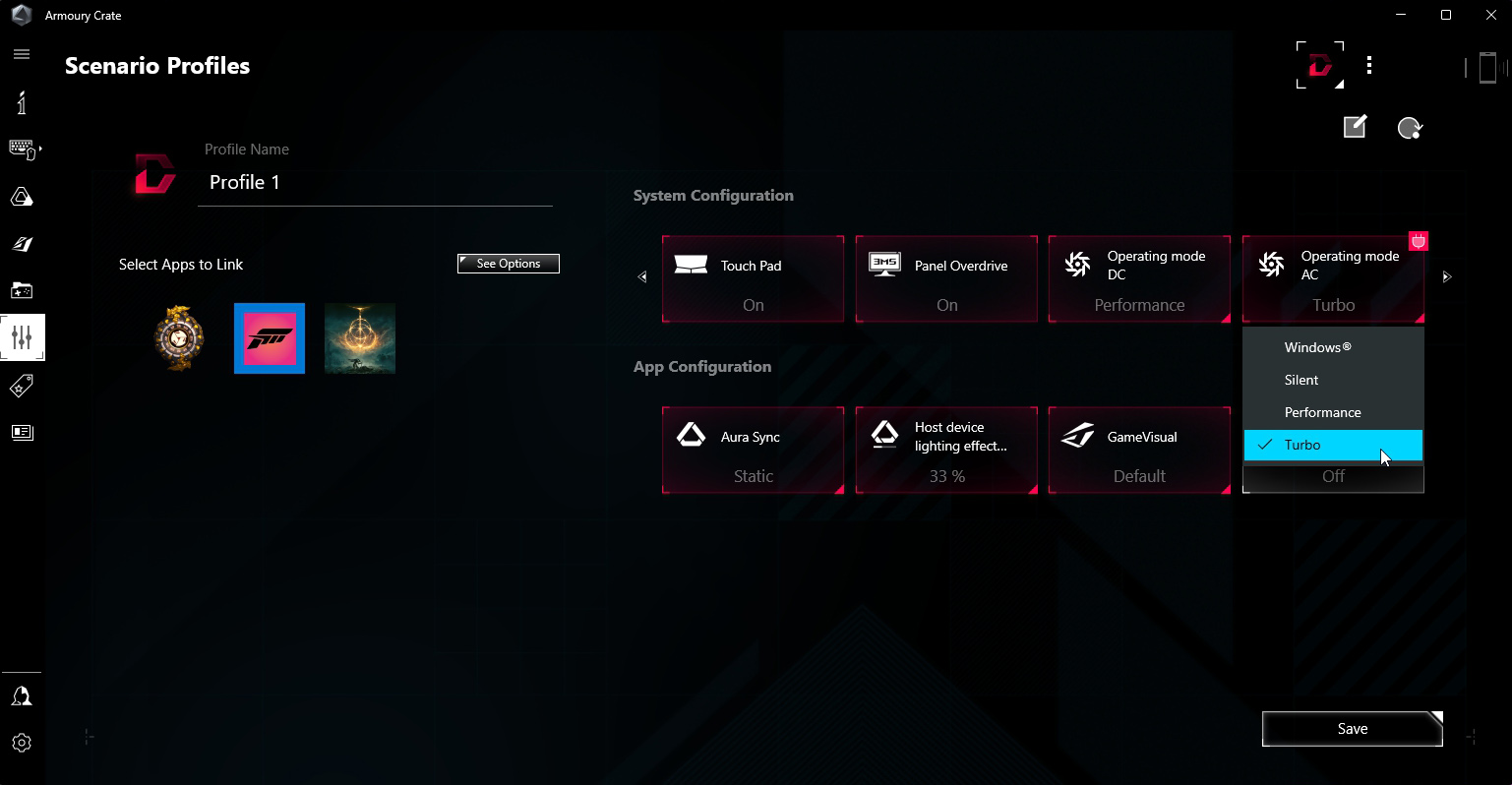
Poate fi dificil să găsești echilibrul perfect între performanță și acustică, dar nu uita că nu trebuie să rămâi la un singur mod pentru totdeauna. De fapt, poți comuta între moduri în timp real sau automat, obținând astfel echilibrul perfect în orice scenariu.
Unele dintre laptopurile noastre, cum ar fi seria ROG Strix, conțin o tastă rapidă suplimentară în partea de sus, care îți permite să comuți între modurile Silent, Performance, Turbo, Manual și Windows. Doar apasă tasta pentru a trece la modul următor când vrei un pic mai multă performanță sau un pic mai puțin zgomot.
Situația devine și mai bună cu profilurile de scenariu, care sunt disponibile în întreaga noastră gamă. Profilurile de scenariu, configurabile prin Armoury Crate, îți permit să definești anumite reguli care schimbă automat modurile de operare în funcție de programul curent din prim-plan. Deci, dacă vrei să fii în modul Silent (Silențios) în timp ce navighezi în Chrome și în modul Performance (Performanță) în timpul unei sesiuni de Call of Duty: Warzone, poți crea profiluri de scenariu care fac exact acest lucru, fără a fi necesară comutarea manuală. Consultă ghidul nostru pentru configurarea profilurilor de scenariu pentru a vedea cum le poți configura și bucură-te de tot ce are de oferit calculatorul tău.
Autor
Postari populare

Programul ROG Elite Rewards îți oferă jocuri gratuite, ROG swag și multe altele - acum disponibil în Europa de Est, Orientul Mijlociu și Africa

Cum să verifici modelul CPU al computerului tău, pas cu pas

Modurile de operare Armoury Crate explicate: Silențios vs Performanță vs Turbo vs Windows

Ce GPU are PC-ul tău? Uite cum să verifici
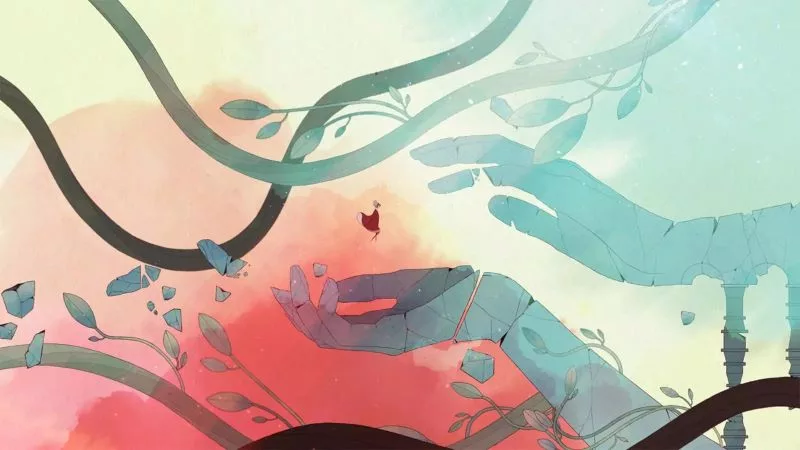
Cele mai bune jocuri pe care le puteți termina într-o singură zi pe ROG Ally și ROG Ally X
Articole Recente

Cel mai bun laptop pentru studenți și jocuri în 2025: recomandările ROG pentru facultate
No matter which university or major you choose this fall, ROG has the right gaming machine for your campus life.

Cum să alegi un laptop de gaming: Tot ce trebuie să iei în considerare
Learn how to choose a gaming laptop with our complete guide, ensuring you find the perfect match for your gaming needs and preferences.

Cele mai bune setări pentru laptopul tău ROG: cum să obții cea mai bună experiență de joc pe PC
Here are the most important Armoury Crate settings to check before you dive into your favorite games on your ROG gaming laptop.
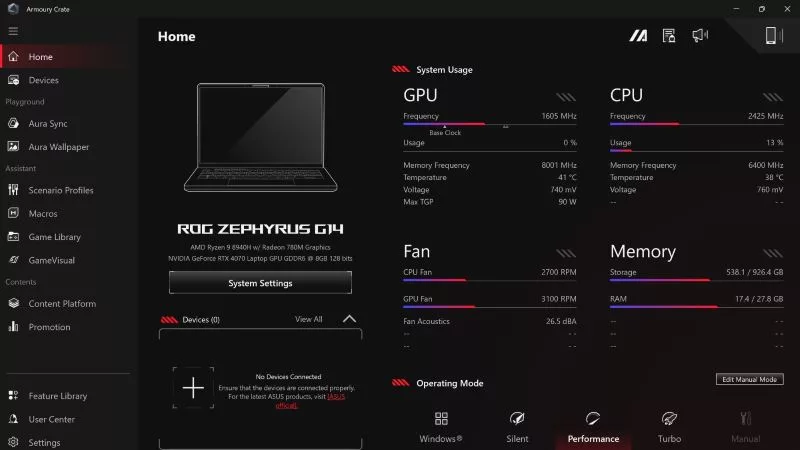
Am nevoie de Armoury Crate pe PC-ul meu?
If you just bought an ROG desktop PC or gaming laptop, you may be wondering what the preinstalled Armoury Crate software does. Here are its banner features.

Cum să alegi un laptop pentru jocuri: Ghidul complet de cumpărare pentru 2025
Learn how to choose a gaming laptop with our complete guide, ensuring you find the perfect match for your gaming needs and preferences.

Modurile de operare Armoury Crate explicate: Silențios vs Performanță vs Turbo vs Windows
Sometimes you want to crank your laptop's performance to 11, other times you want it to run quiet as a mouse. ROG laptops can instantly transform from a quiet, 35dB system into a monster ready to take on the latest games.